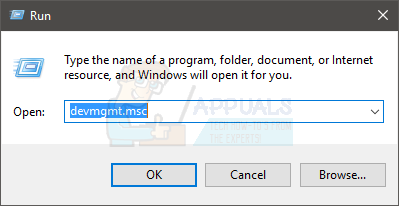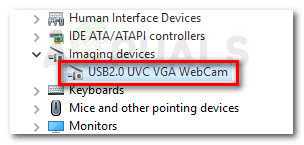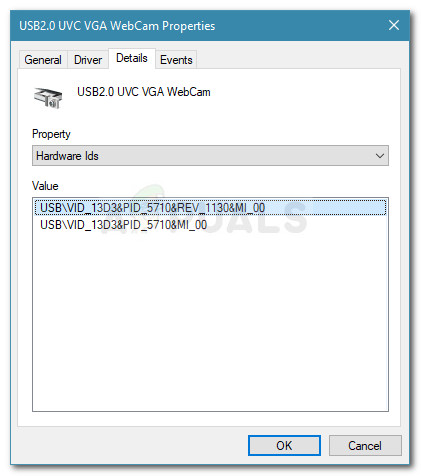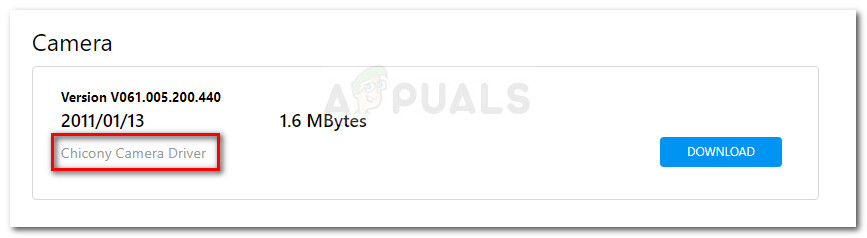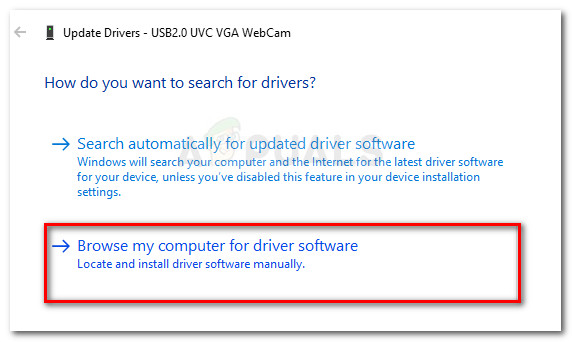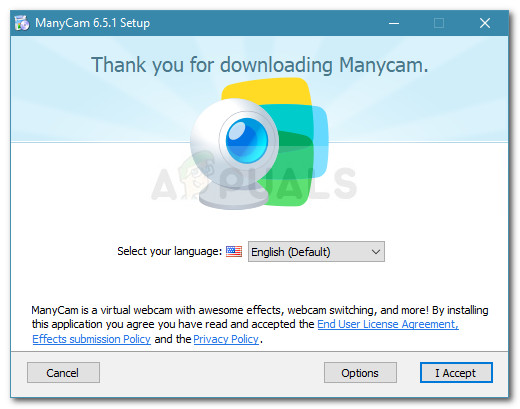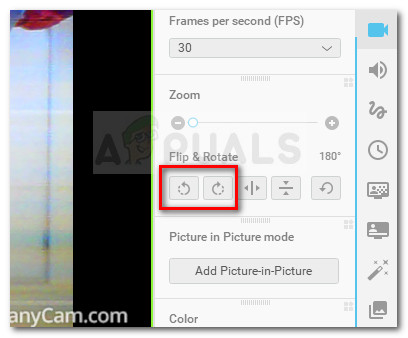Terdapat masalah pelik dengan beberapa model komputer riba ASUS di mana kamera terbina dalam merakam gambar terbalik. Tingkah laku ini hanya disahkan berlaku pada komputer Windows 10 yang telah melakukan peningkatan dari versi OS yang lebih lama.
Apa yang menyebabkan tingkah laku kamera terbalik ini?
Setelah menyiasat masalah tersebut dan melihat pelbagai laporan pengguna, jelas bahawa masalah ini berkaitan dengan masalah ketidaksesuaian. Walaupun ASUS dan Microsoft telah bekerjasama untuk menghilangkan ketidakkonsistenan pemandu pada Windows 10, terdapat beberapa model komputer riba (terutamanya model lama) yang masih menghadapi masalah ini.
Setakat ini, satu-satunya pemacu yang masih menghadapi masalah ini adalah komputer riba ASUS yang masih menggunakan pemacu Chicony lama untuk kamera terbina dalam.
Bagaimana untuk memperbaiki tingkah laku kamera terbalik ini?
Sekiranya anda mengalami kelakuan ganjil ini dan anda sedang mencari jalan keluar, artikel ini akan memberi anda langkah penyelesaian masalah. Di bawah ini terdapat koleksi kaedah yang digunakan pengguna lain dalam situasi serupa untuk mengembalikan kamera dalam kedudukan rakaman lalai.
Untuk hasil terbaik, ikuti kemungkinan perbaikan mengikut urutan dan selesaikan sehingga anda menemui kaedah yang dapat menyelesaikan masalah.
Kaedah 1: Memasang Kemas Kini Pencipta
Nasib baik, Microsoft telah menangani kebanyakan kes ketidaksesuaian pemacu ini. Beberapa perbaikan terbaru yang menangani masalah tersebut telah dilepaskan, tetapi pengguna yang paling banyak melaporkan bahawa masalah kamera depan terbalik secara automatik diselesaikan dengan Pembaruan Pembuat.
Sekiranya anda masih belum menggunakan Kemas kini Pembuat Konten, sudah waktunya untuk melakukannya. Anda boleh melakukannya dengan mengikuti pautan ini ( di sini ) atau dengan mengikuti panduan di bawah:
- Tekan Kekunci Windows + R untuk membuka kotak Run baru. Kemudian, taip ' ms-setting: windowsupdate Dan tekan Masukkan untuk membuka tab Windows Update pada aplikasi Tetapan.

- Di dalam tab Kemas kini Windows, klik Menyemak kemas kini dan ikuti arahan di skrin untuk memasang kemas kini yang belum selesai.
- Pasang setiap pemacu yang bukan pilihan dan but semula komputer anda setiap kali diminta. Pada setiap permulaan, pastikan untuk kembali ke skrin Pembaruan Windows untuk memeriksa apakah ada kemas kini yang belum selesai.
- Setelah versi Windows anda terkini, buka kamera anda dan periksa apakah tingkah laku kamera terbalik telah diperbaiki.
Sekiranya anda masih menghadapi masalah yang sama, teruskan dengan kaedah seterusnya di bawah.
Kaedah 2: Mencari pemacu yang sesuai dengan perkakasan
Ternyata Windows 10 tidak begitu berbeza dengan cara Windows XP digunakan - sekurang-kurangnya dalam kes ini. Seperti yang telah dijumpai oleh beberapa pengguna, beberapa modul kamera yang dipasang di kebanyakan komputer riba ASUS masih banyak bergantung pada pemacu Windows XP.
Pengguna dalam situasi serupa berjaya menyelesaikan masalah dengan menggunakan Device Manager untuk mencari driver yang sesuai dengan ID perkakasan dan memasangnya menggunakan Device Manager. Inilah panduan ringkas mengenai keseluruhan perkara:
- Tekan Kekunci Windows + R untuk membuka tetingkap Run. Kemudian, taip ' devmgmt.msc 'Dan tekan Masukkan untuk membuka Pengurus peranti .
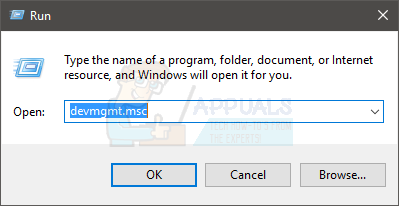
- Di dalam Pengurus Peranti, kembangkan Peranti pengimejan tab dan klik dua kali pada kamera terbina dalam anda.
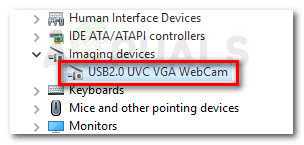
- Di dalam skrin sifat kamera terbina dalam anda, pergi ke Perincian tab dan ubah menu lungsur di bawah Harta tanah ke Id Perkakasan .
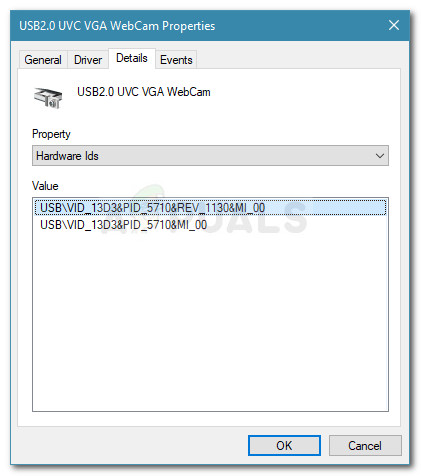
- Seterusnya, lawati halaman sokongan rasmi model komputer riba ASUS anda dan cari nama pemacu kamera yang digunakan oleh model komputer riba anda. Kemudian, muat turun pemacu yang paling hampir dengan id perkakasan pemacu yang ditemui sebelum ini (lihat versi PID dalam keterangan pemacu).
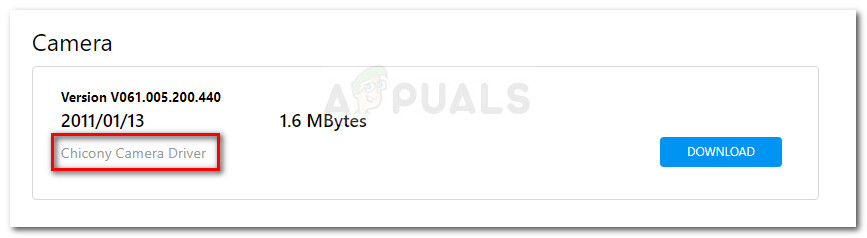
- Kembali ke Pengurus Peranti, klik kanan pada kamera dalaman anda dan pilih Kemas kini pemacu . Pada arahan seterusnya, pilih untuk Semak imbas komputer saya untuk perisian pemacu.
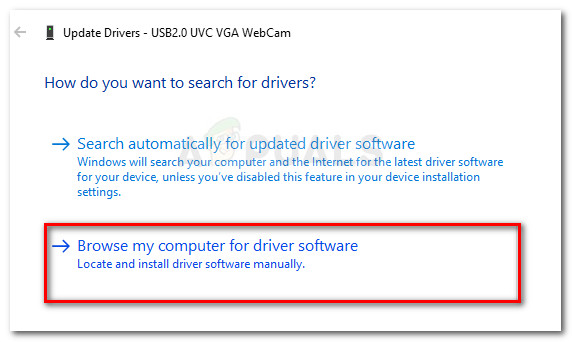
- Kemudian, klik Semak imbas butang dan pilih pemacu yang anda muat turun sebelum ini.
- Ikuti arahan pada skrin untuk memasang pemacu.
- Mulakan semula komputer anda dan lihat apakah kamera anda normal pada permulaan seterusnya.
Catatan: Anda mungkin perlu mencuba beberapa pemandu yang berbeza sebelum anda mencari pemandu yang akan membetulkan tingkah laku terbalik.
Sekiranya tingkah laku kamera terbalik masih tidak diperbetulkan, teruskan dengan kaedah seterusnya di bawah.
Kaedah 3: Menggunakan penyelesaian pihak ketiga
Sekiranya kaedah di atas tidak membantu anda membetulkan tingkah laku terbalik kamera ASUS terbina dalam anda, anda juga boleh melakukannya dengan menggunakan penyelesaian pihak ketiga.
Ini mungkin bukan pendekatan yang ideal, tetapi anda mungkin tidak mempunyai pilihan jika model komputer riba anda sudah cukup tua sehingga ASUS memutuskan untuk berhenti menyokongnya. Berita baiknya ialah, ada satu perisian pihak ketiga (ManyCam) yang percuma dan memberi anda kemungkinan untuk membalikkan kamera terbina dalam.
Pengguna lain telah berjaya menggunakannya dalam keadaan di mana tingkah laku terbalik tidak dapat diperbaiki dengan menggantikan pemacu. Berikut adalah panduan ringkas untuk memasang dan menggunakan ManyCam:
- Lawati pautan ini ( di sini ) dan memuat turun versi percuma ManyCam.
- Buka pemasang dan ikuti arahan di skrin untuk memasang perisian di komputer anda.
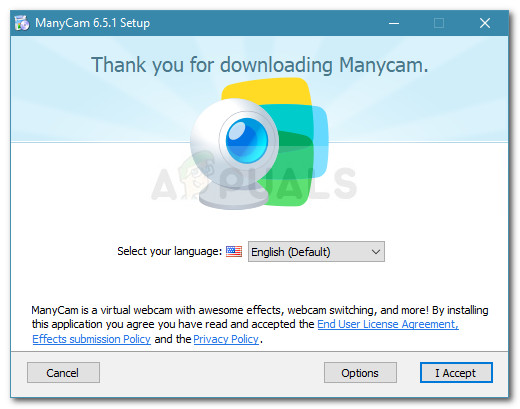
- Setelah perisian dipasang, buka ManyCam dan bersabar semasa perisian memulakan.
- Setelah kamera pihak ketiga dibuka, gunakan bar menegak di bahagian paling jauh skrin untuk mengakses tetapan kamera anda.
- Pergi ke Bahagian flip & putar dan gunakan butang di bawah untuk menyesuaikan orientasi kamera anda.
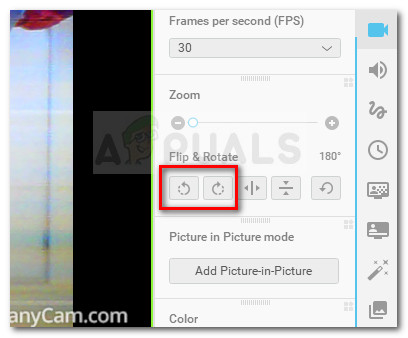
- Itu sahaja. Satu-satunya ketidakselesaan adalah anda perlu menampung BanyakCam tanda air dan anda mesti terus membiarkan aplikasi dibuka setiap kali anda menggunakan kamera untuk mengekalkan orientasi baru ini.